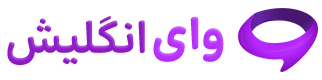تخفیف تابستونی ☀️
راهنمای سایت
سلام دوستان به سایت YEnglishtube خوش آمدید.
ابتدا به ساکن لازمه بدونید که برای اینکه بتونید از سایت به نحو احسن استفاده کنید و مشکلی براتون پیش نیاد:
1-حتما با مرورگرهای اصلی کروم،فایرفاکس، سافاری وارد سایت بشید. تا هم بتونید راحت دانلود کنید و هم در حل تمرین ها مشکلی براتون پیش نیاد.
2-بهتره مرورگرهاتون آپدیت شده هم باشند.
3-اگه وی پی ان تون روشنه، حتما خاموش کنید.
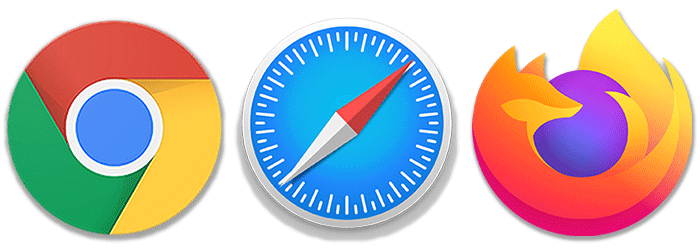
**دوستانی که سیستم ios دارند نمیتونند مستقیما دانلود کنند چون خلاف قوانین اپل هست. برای دانلود بهتر هست با دستگاه های دیگه دانلود رو انجام بدن و به گوشی اپل منتقل کنند.
عضویت در سایت :
قبل از خرید دوره، لازمه در سایت حساب کاربری بسازید. برای این کار روی آیکون آدمک بالای سایت کلیک کنید. در تصویر (1) با کادر زرد مشخص شده.
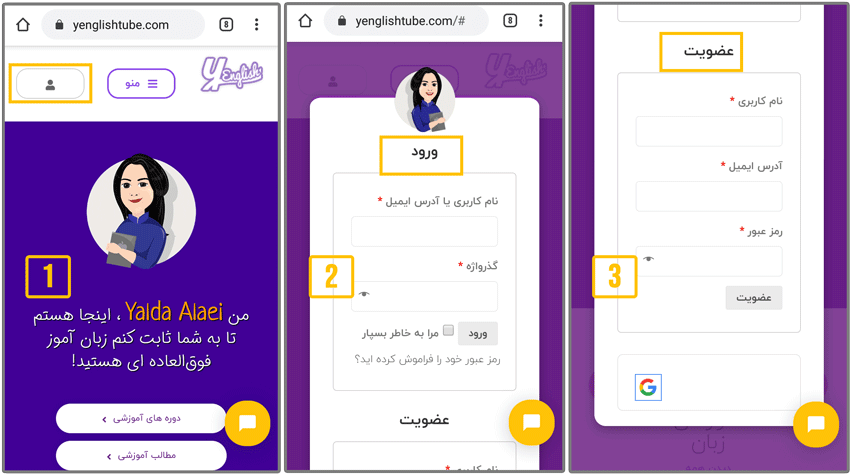
با زدن این دکمه شما دو بخش رو می بینید ( تصویر 2-3). بخش ورود مربوط به کسانی هست که قبلا حساب کاربری ساخته بودند و با داشتن نام کاربری و رمز وارد حساب کاربری شون میشن.
بخش عضویت مربوط به ورود تازه به سایت هست. فیلدهایی که برای عضویت در سایت می بینید رو پر کنید. در کل 3 جای خالی می بینید که اولی مربوط به نام کاربری، دومی برای ایمیل و سومی برای رمزتون هست.
| نام کاربری و رمز و ایمیل رو حتما با کیبورد انگلیسی وارد کنید. |
نام کاربری تون حتما باید منحصربه فرد باشه، مثلا اگه کسی نام کاربریش ali هست بعد از اون شخص جدیدی که اسمش ali هست و می خواد عضو بشه نمیتونه نام کاربریش رو ali بذاره و باید یا عدد یا فامیلیش و یا هر کاراکتری رو در کنار نام کاربریش قرار بده.
بعد ورود این اطلاعات دکمه عضویت رو بزنید و بعد بلافاصله وارد سایت می شید (اگر چه ایمیلی هم مبنی بر اعلام عضویتتون برای شما ارسال میشه).
راهنمای خرید از سایت:
بعد از عضویت به بخش محصولات برید. برای رفتن به بخش محصولات می تونید هم دکمه منو رو بزنید و از بین گزینه هایی که میاره، محصولات رو انتخاب کنید. و هم اینکه در وسط صفحه، گزینه دوره های آموزشی رو بزنید.(تصویر4)
در محصولات، با زدن مشاهده دوره وارد صفحه هر دوره می شید و اونجا سرفصل ها و تیزر و نمونه تدریس ها رو می بینید.(تصویر 5) تیزر و نمونه تدریس در وسط صفحه با بک گراند آبی نمایش داده شده.(تصویر6)
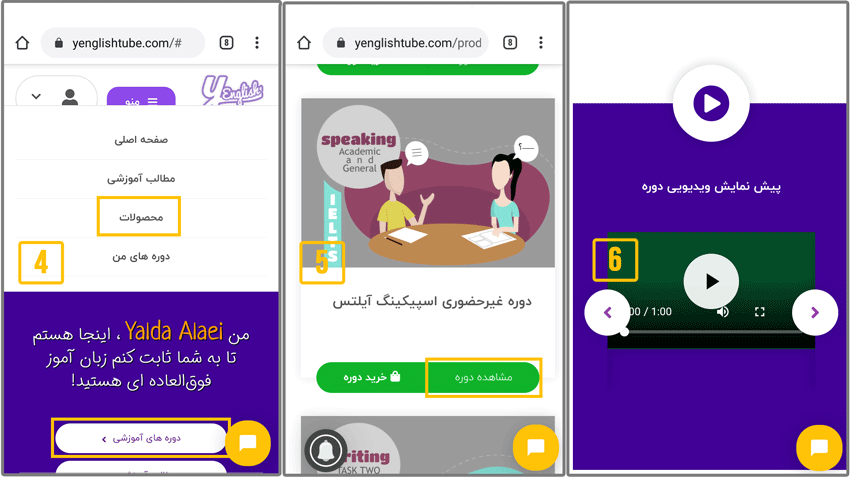
دقت کنید که:
| در دوره آنلاین امکان پس دادن یا تعویض محصول وجود نداره. |
با مطالعه کامل این اطلاعات و اطمینان از خرید، بسته مورد نظرتون رو به سبد خرید اضافه کنید و به صفحه پرداخت برید.
| اگه با پیام You can not add another ……. To your cart. You cannot add this bundle to your cart مواجه شدید، بدونید که شما یک بار بسته رو به سبد خرید اضافه کردید و دوباره نمیتونید و باید برید به سبد خریدتون و ادامه عملیات رو انجام بدید. |
راهنمای استفاده از دوره ها:
بعد از خرید دوره، با زدن دکمه منو به دوره های من برید، دیدن دوره رو بزنید و ویدئو رو پلی کنید. (تصویر 7 8 و 9)
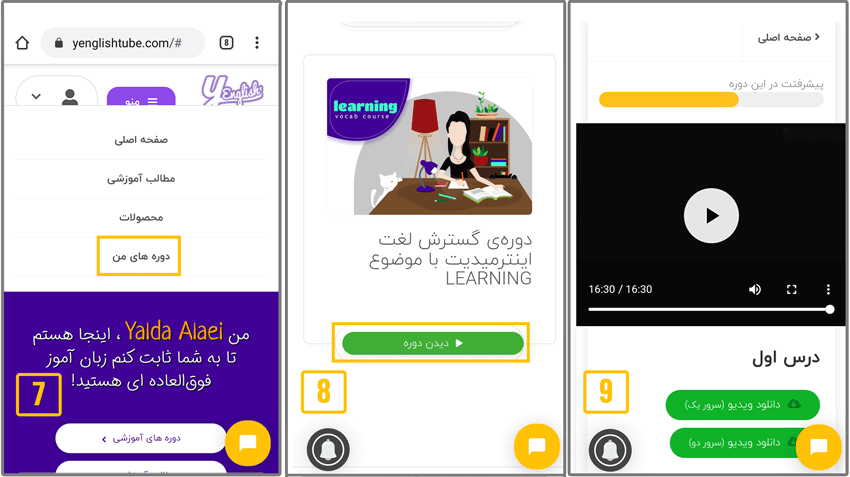
همونطور که در تصویر 9 می بینید، هم امکان پخش آنلاین ویدئو براتون قرار داده شده و هم اینکه می تونید از دو لینک اختصاصی دانلود که براتون قرار دادیم دانلود کنید. (سرور یک سرور داخلی هست و سرور دو خارجی.)
دوره هایی که خریداری کردید تا همیشه در حساب کاربریتون می مونه.
برای دسترسی به تمرین های اینتراکتیو و بقیه دروس کافیه صفحه رو پایین بیارید و لیست رو ببینید(تصویر 10 و 11):
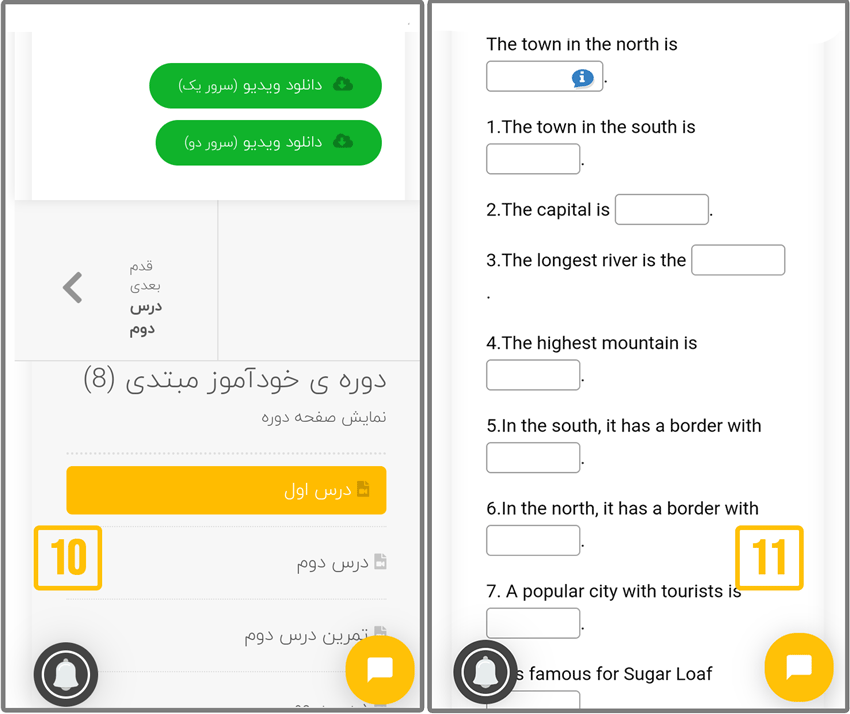
و در آخر اگه در هر صفحه از سایت به مشکل برخوردید به این پیامک زرد گوشه سایت که توی تمام تصاویر می بینید پیام بدید! از ساعت 9 صبح تا 11 شب در پشتیبانی پاسخگوی آنلاین سوالهای فنیتون هستیم.